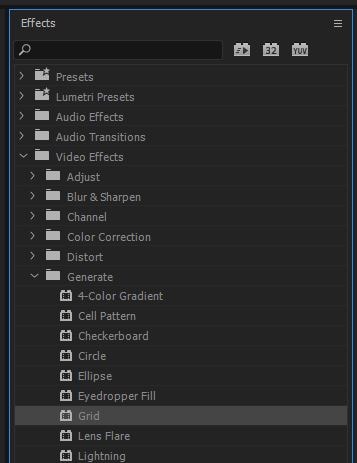- Artikel Rekomendasi
Cara untuk Menambahkan Efek Grid pada Adobe Premiere dan Filmora Pro
Aug 04, 2025• Proven solutions
Apakah Anda sudah pernah menggunakan Photoshop atau After Effects? Apabila Anda sudah pernah menggunakannya, maka pasti Anda sudah mengetahui apa itu efek grid. Efek grid dan panduan yang diberikan akan membantu Anda dalam menyelaraskan semua hal yang ada dalam produksi Anda. Ini merupakan peralatan yang sangat penting dan efektif untuk Adobe Premiere. Akan tetapi, sebagian orang yang ada dalam forum masih tidak mengetahui bagaimana cara untuk menambahkan grid di Premiere. Anda bisa menggunakannya untuk berbagai macam hal. Di artikel ini, Anda juga akan mempelajari paduan dan cara untuk menambahkan efek grid di Adobe Premiere.
Bagian 1: Mengapa Anda Memerlukan Efek Grid?
Akan Membantu Menyeimbangkan Desain Anda dengan Mudah
Ketika Anda menggunakan efek grid ini, maka desain Anda akan ditempatkan secara merata dan juga konsisten. Desain Anda akan ditempatkan pada tata letak yang simetris ketika dibagi menjadi beberapa kolom. Hal ini akan memberikan Anda pemahaman yang lengkap pada bagian dari desain yang akan membayangi lainnya. Anda bisa menilai kekurangan dari desain Anda dan memperbaikinya untuk mendapatkan hasil yang sempurna.
Meningkatkan Tatanan Visual dengan Menggunakan Efek Grid
Sebagian besar orang berasumsi bahwa ketika desain Anda di tempatkan pada grid, maka setiap bagian dari desain akan dibagi menjadi blok yang sama yang mana mungkin akan menggantikan bagian lainnya. Sebagaimana terbukti bahwa hierarki merupakan bagian yang penting dari setiap desain dan terdapat setidaknya 3 tingkatan, efek grid dan juga panduan yang akan mepercepat proses pada hierarki dan memudahkan tugas Anda. Dengan menggunakan efek grid ini, Anda bisa menarik perhatian Anda pada hal-hal tertentu serta akan mengalihkan perhatian Anda dari hal-hal tertentu.
Bagian 2: Langkah-langkah dalam Menambahkan Efek Grid
Berikut ini merupakan langkah-langkah untuk menambahkan efek grid. Apabila Anda mengikuti instruksi dengen benar, maka akan sangat mudah untuk mendapatkan efek yang Anda inginkan.
Langkah 1: Pertama-tama, tambahkanlah gambar atau klip Anda untuk membuat rangkaian seperti film. Buatlah keputusan di manakah titik yang ingin Anda tambahkan efek grid. Arahkanlah kursor Anda ke File dan pilihlah opsi Baru, kemudian pilihlah Video Transparan. Seret video transparan Anda dari semua catatan kaki Anda yang lain yang berada pada timeline.
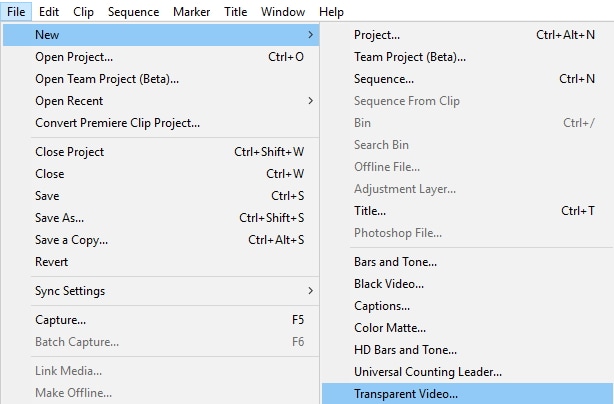
Langkah 2: Carilah opsi Efek dan pilihlah Efek Grid. Atau Anda juga bisa mencari Efek Video > Hasilkan > Grid. Seretlah Efek Grid yang ada pada video transparan Anda. Pilihlah kontrol Efek untuk menyesuaikan grid yang ada pada catatan kaki.
Langkah 3: Dapatkan kontrol efek yang lebih baik pada Grid dengan cara mengubah ukuran menjadi Penggeser Lebar dan Tinggi. Kurangi opasitas untuk membuat foreground yang lebih mudah. Tambahkan efek teks dengan menggunakan grid
Kesimpulan
Efek grid dan juga paduan bukanlah fitur bawaan dari Adobe Premiere, tetapi dengan cara memanfaatkan beberapa jumlah kreativitas, Anda bisa dengan sangat mudah menggunakan efek grid pada desain Anda. Ikutilah langkah-langkah yang telah dijelaskan di atas untuk menambahkan grid individual Anda dan sempurnakanlah pekerjaan Anda.
Dengan antarmuka yang ramah, dukungan terhadap format file besar dan 427 efek transisi, aplikasi ProShow menerima peringkat yang cukup tinggi, tetapi...
by Benjamin Arango Sep 03, 2024 09:50 AM
Rekomendasi Cara Mudah untuk Mengubah Thumbnail Dailymotion Anda
by Benjamin Arango Aug 04, 2025 17:19 PM
Pada artikel ini, kami akan menunjukkan kepada Anda bagaimana Anda dapat melakukan blur pada wajah dalam video menggunakan software pengeditan video Movavi, dan menjelaskan cara menerapkan efek Blur dengan software pengeditan alternatif seperti Filmora.
by Benjamin Arango Aug 04, 2025 17:19 PM